Vamos a explicarte el método con el que puedes entrar a la versión móvil de cualquier web desde tu ordenador. Todas las páginas se van a adaptar a la pantalla que estás utilizando, pero hay un método con el que puedes hacer que en un ordenador o portátil se active la web que ves desde el móvil. Esto puede servirte por curiosidad o para probar esa visualización para hacer cualquier comprobación.
Para hacer este truco, vas a necesitar un navegador basado en Chromium para utilizar su consola, entre los cuales tienes a Chrome, Vivaldi, Opera, e incluso muy pronto al propio Microsoft Edge. Empezaremos explicándote cómo activar el modo para ver la web como un móvil, y luego te diremos qué puedes hacer una vez hayas accedido a él.
Primero activa el modo móvil de una web
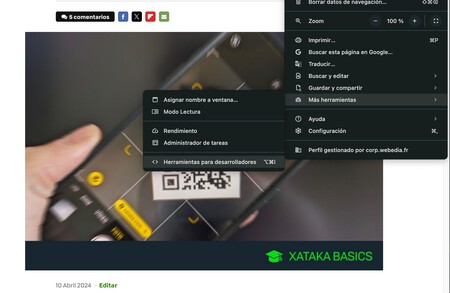
Lo primero que tienes que hacer es entrar en la página que quieras convertir a su versión móvil en tu navegador. Una vez dentro, debes activar las herramientas para desarrolladores. El modo de hacerlo dependerá de cada navegador. Normalmente es suficiente con pulsar F12 en el teclado, pero también puedes abrir los ajustes y buscar en las herramientas por esta opción.
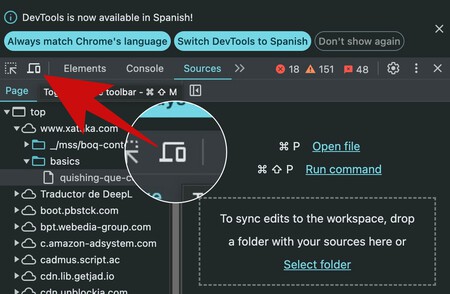
Una vez estés dentro de las herramientas para desarrolladores, tienes que pulsar en el icono de un portátil y un móvil que te aparecerá en la parte superior, a la izquierda de las pestañas de las secciones.
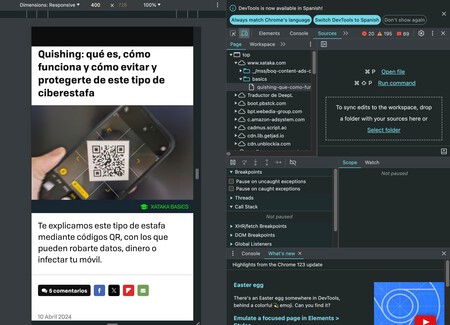
Esto alternará la manera en la que ves la página web en la que estás. Al pulsar una vez, la vez empezará verse como si estuvieras en un móvil, con las mismas proporciones de la pantalla de un móvil. De esta manera podrás ver cómo se visualizará el contenido en una pantalla de estas proporciones.
Edita la versión móvil a tu gusto
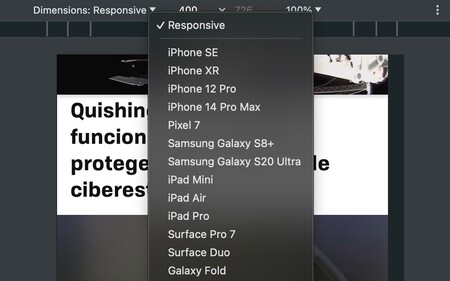
Una vez abierta la vista como móvil de una página web, en la parte superior de la pantalla tienes varias opciones. Si pulsas sobre Responsive vas a poder alternar entre una vista responsiva que reacciona al formato de pantalla que le apliques y la proporción y resolución de móviles concretos que puedes editar con el botón Edit para que aparezcan primero los que tú quieras.
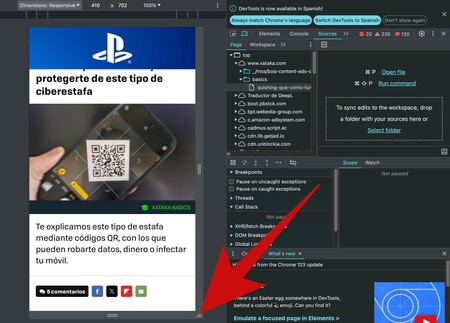
Y cuando te hablo de modo responsivo, quiere decir que puedes manipular la resolución a mano pulsando sobre las esquinas de la pantalla en la que está enmarcada la página web, o incluso sus laterales.
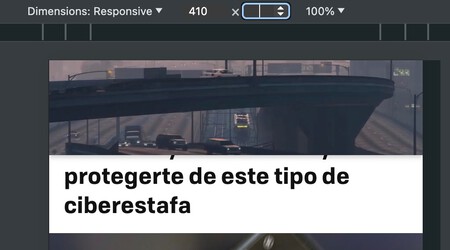
En la parte superior de la pantalla, también puedes escribir a mano la resolución con la que quieras ver la web en su versión móvil. Además, también hay otro botón para manipular el zoom con el que aparece.
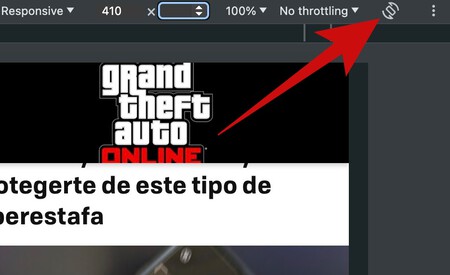
Y por último, si pulsas sobre el icono con el dibujo de la pantalla girando que aparece en la parte superior de la pantalla, alternarás entre la vista vertical y horizontal móvil a la hora de visualizar la web. Esto lo puedes combinar con el modo responsivo o con la resolución preconfigurada de cualquier móvil.
En Xataka Basics | Ctrl + Shift + T: qué es y qué funciones tiene este importante atajo salvavidas al trabajar con navegador





Ver 3 comentarios